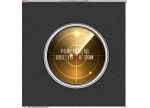Photoshop鼠绘一个U盘(2)
来源:作者:雨醉 译 来源:中国教
作者:bbs.16xx8.com
学习:7093人次
2、新建图层重命名为“前B”并设置前景色为45%的灰色。选择圆角矩形工具,设置圆角半径30px。在参考线中绘制圆角矩形,如图所示:
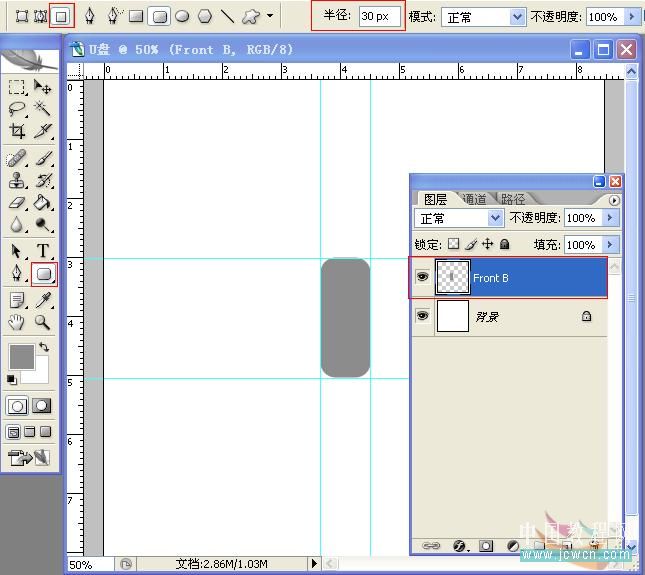
3、清除参考线(视图,清除参考线);按住 CTRL+T自由变换,设置水平倾斜-30度,回车提交;再次按住CTRL+T进行自由变换,设置旋转-30度,提交。在旋转后矩形的上下方各放置一条水平参考线。也许你会奇怪对同一层的倾斜旋转为什么不一次性完成,这里因为分开完成和同时完成的结果并不相同,如图所示。


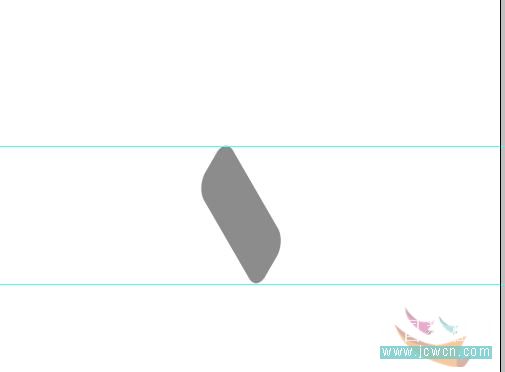

学习 · 提示
关注大神微博加入>>
网友求助,请回答!